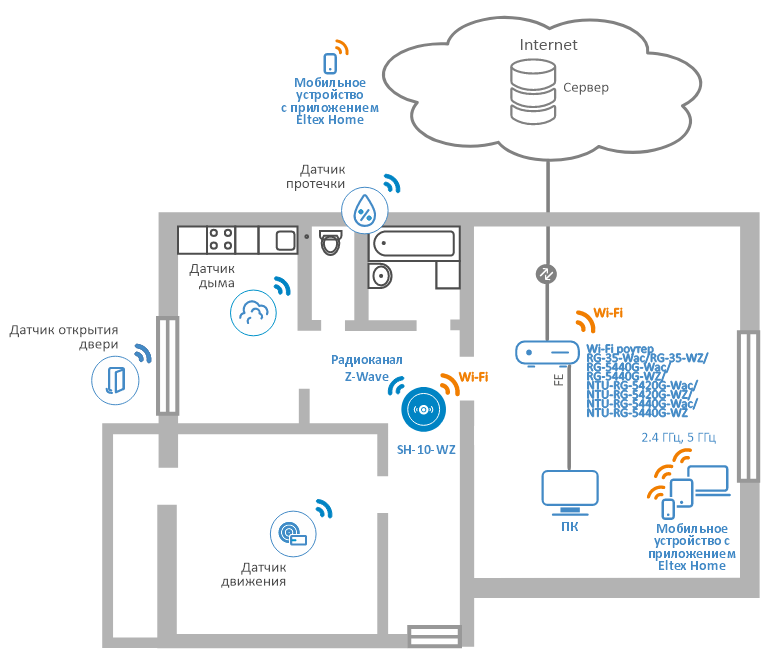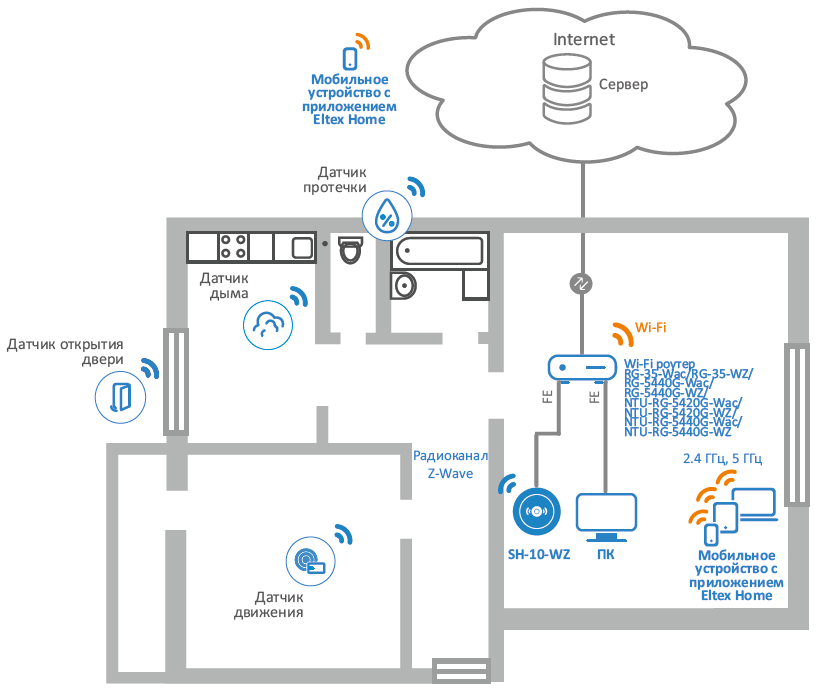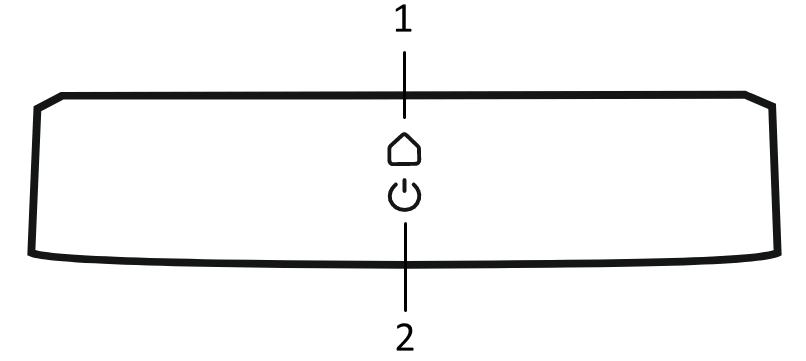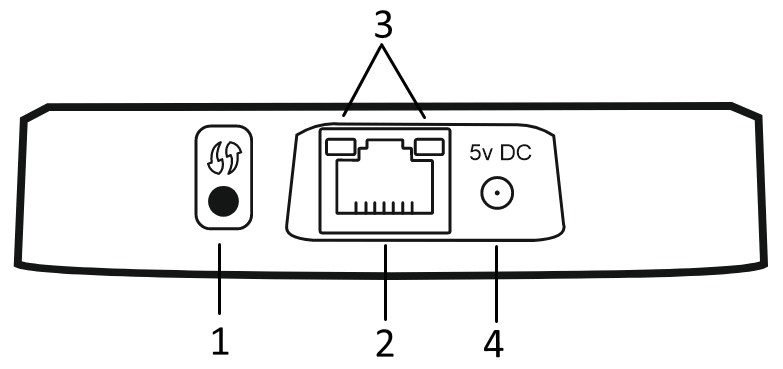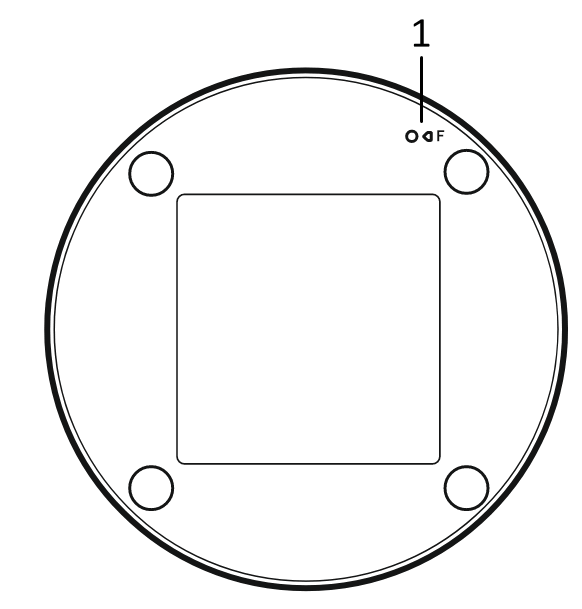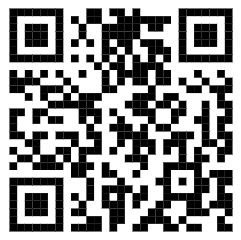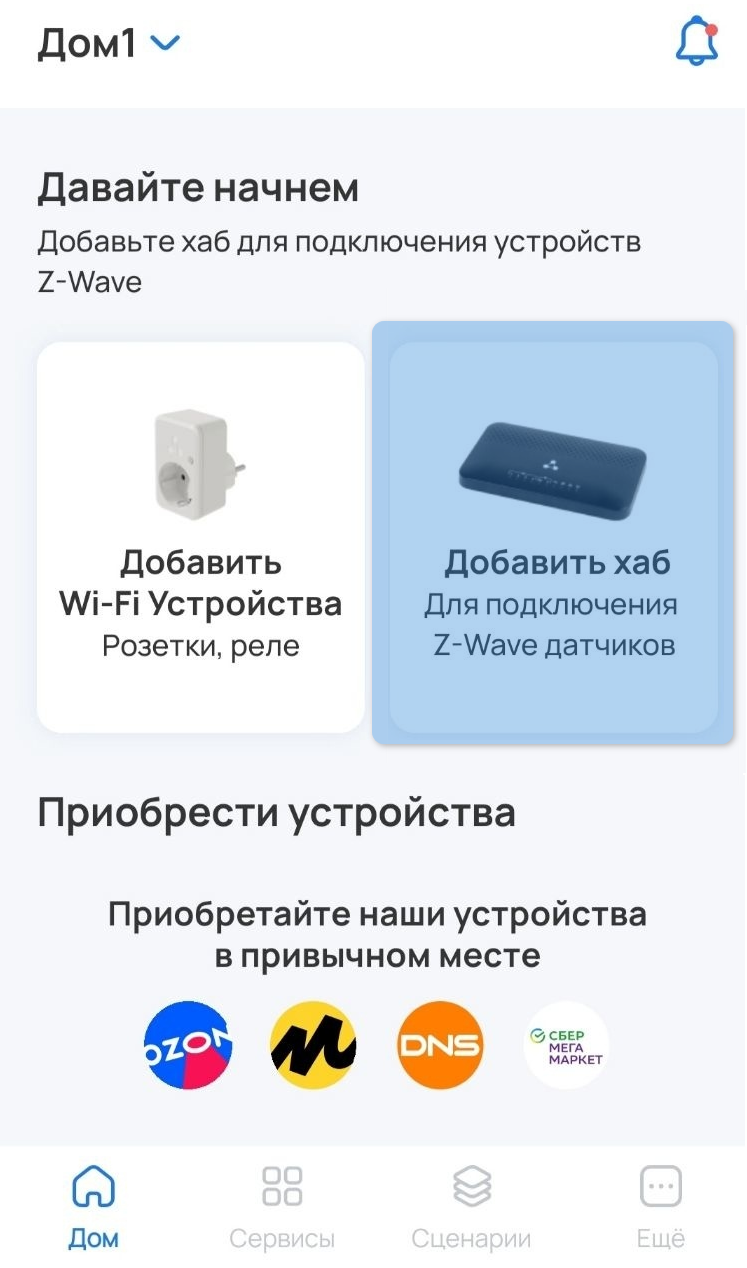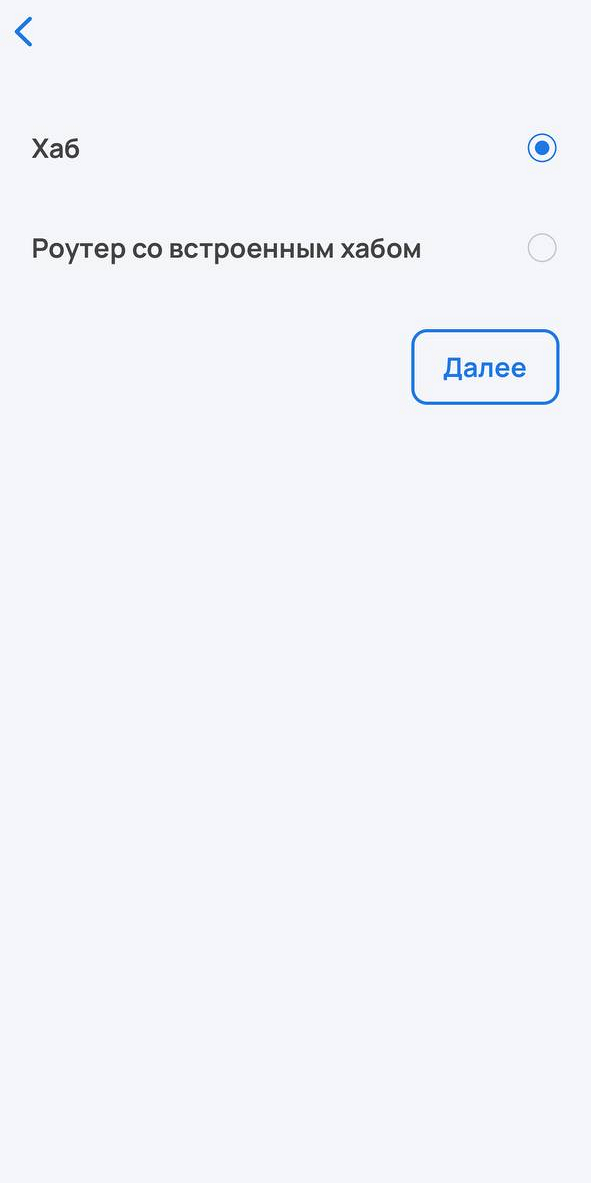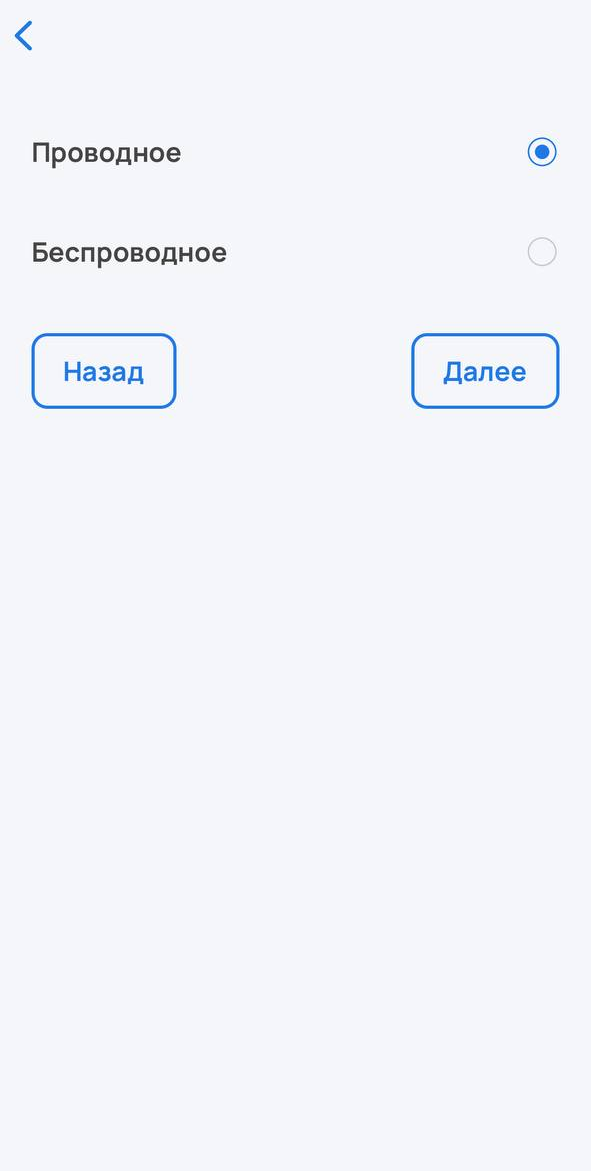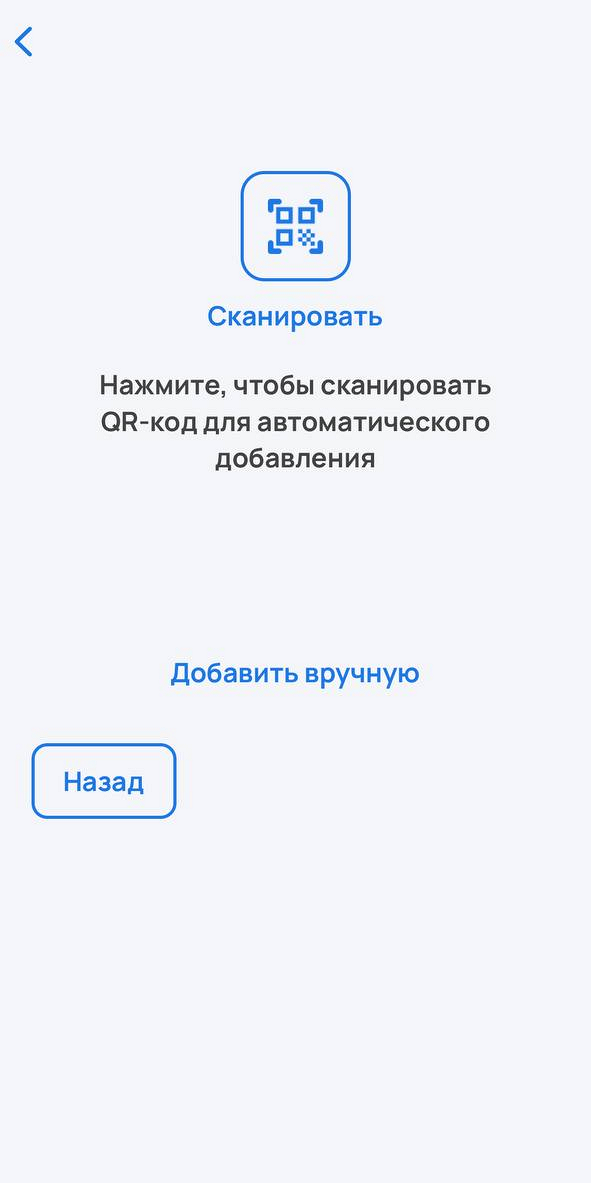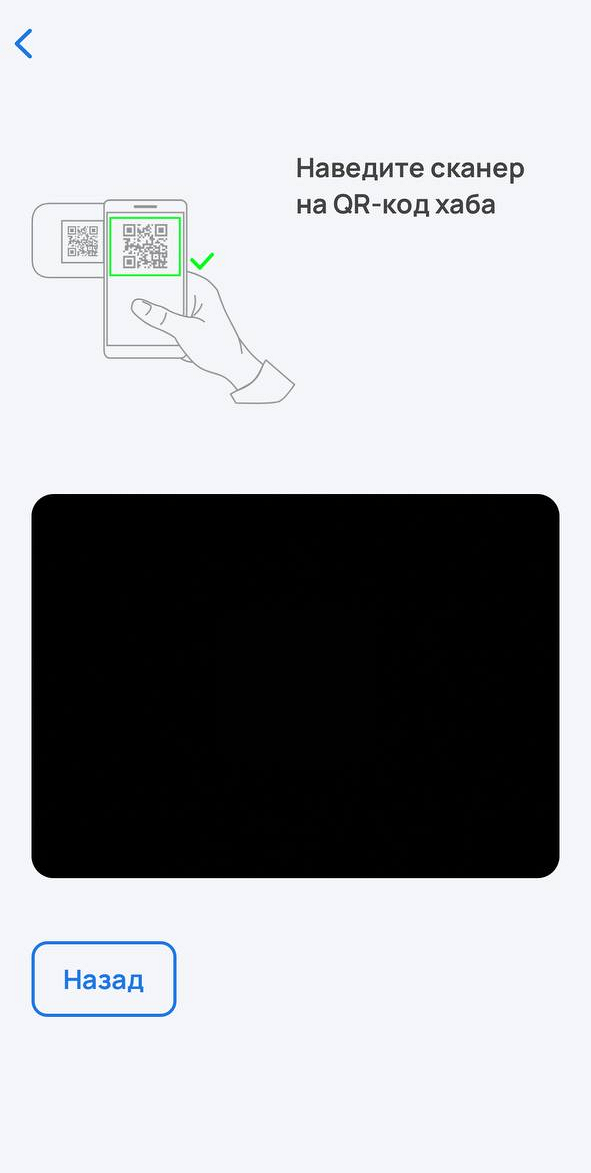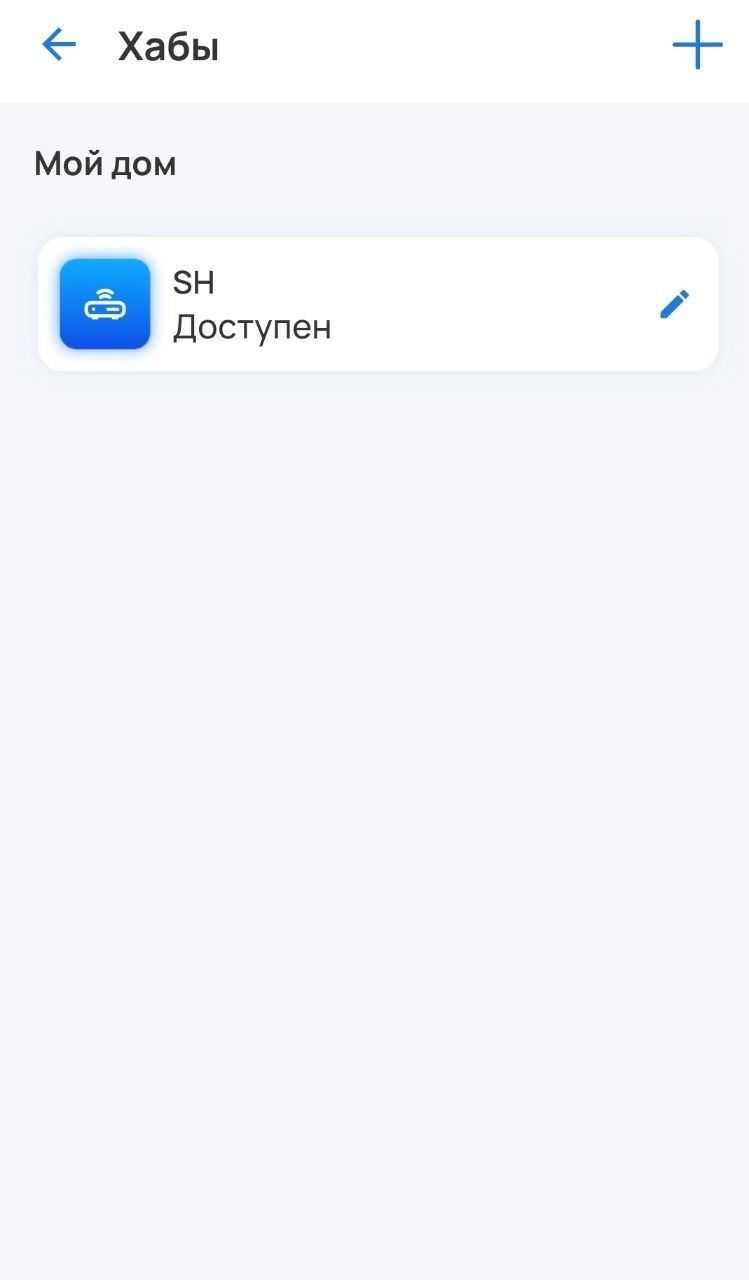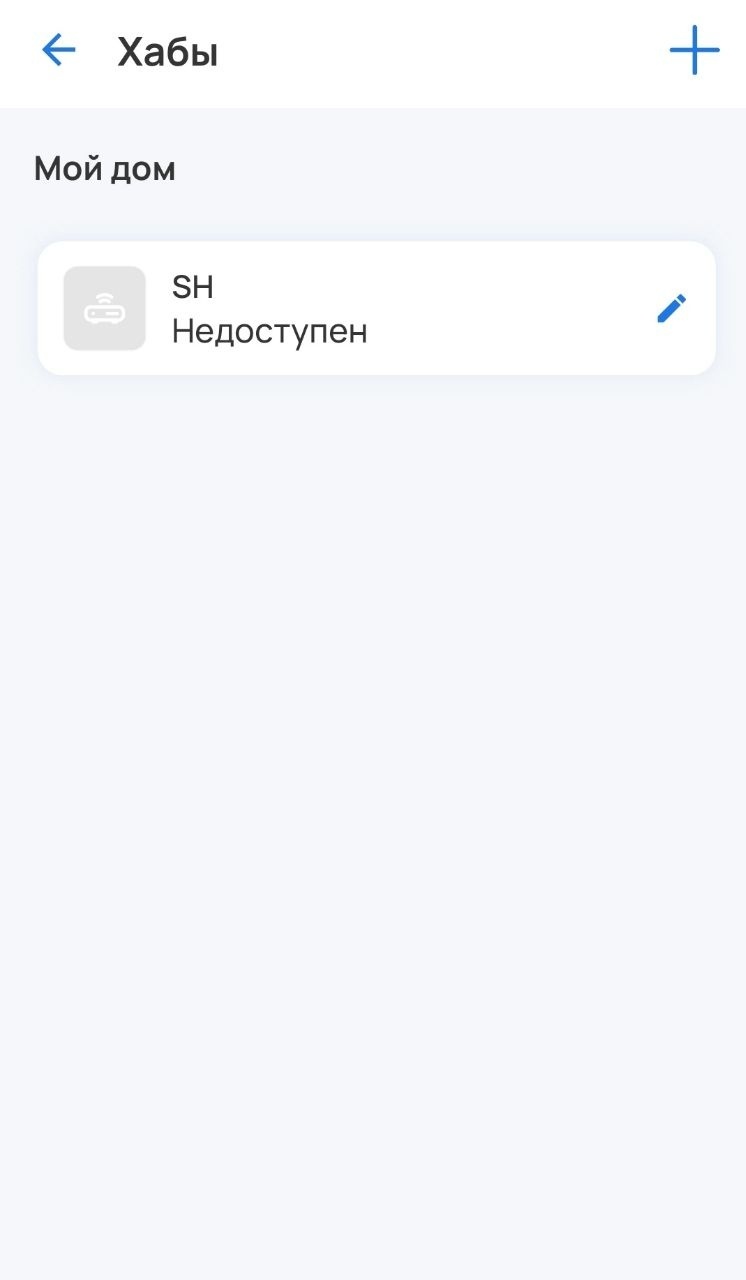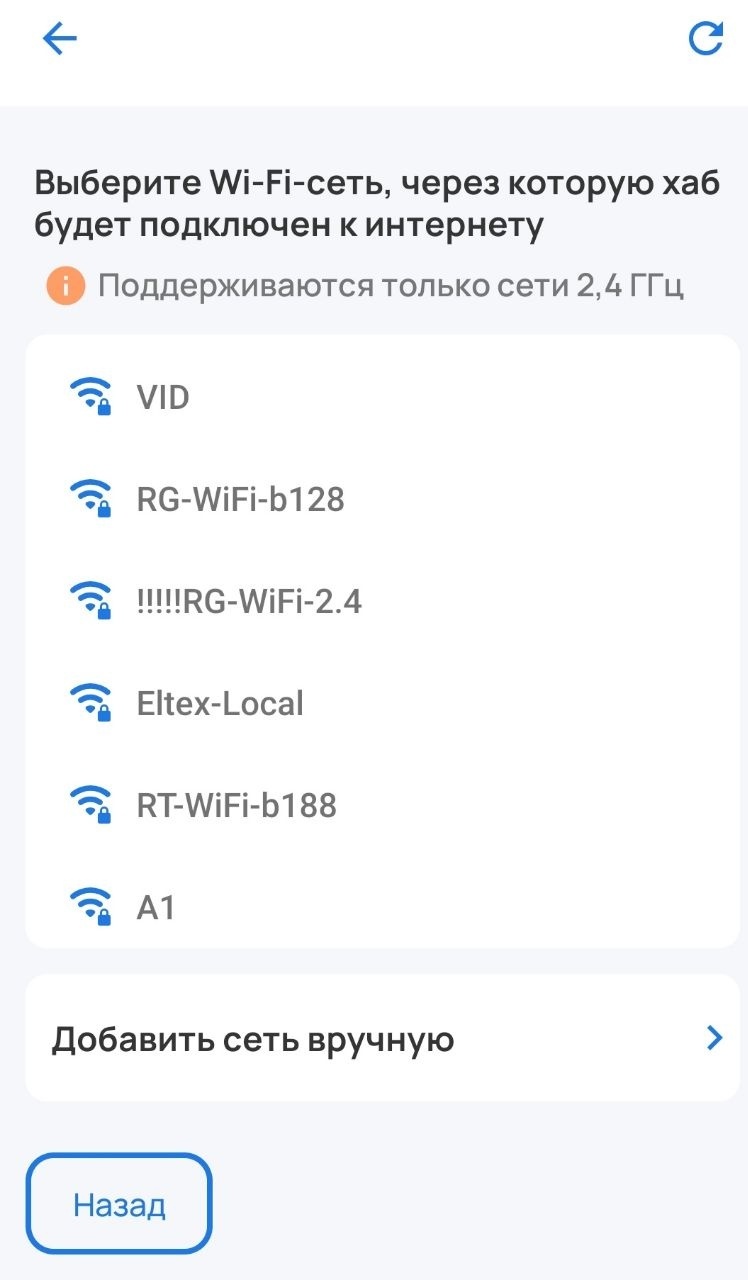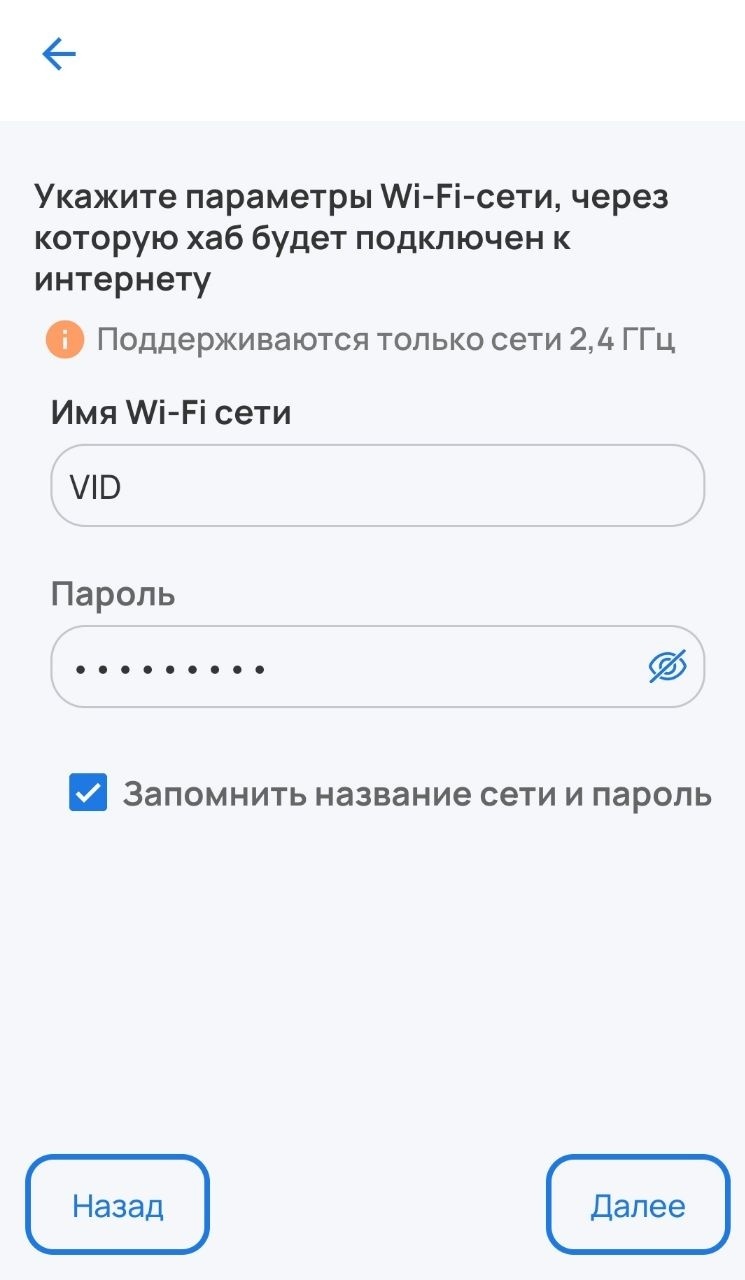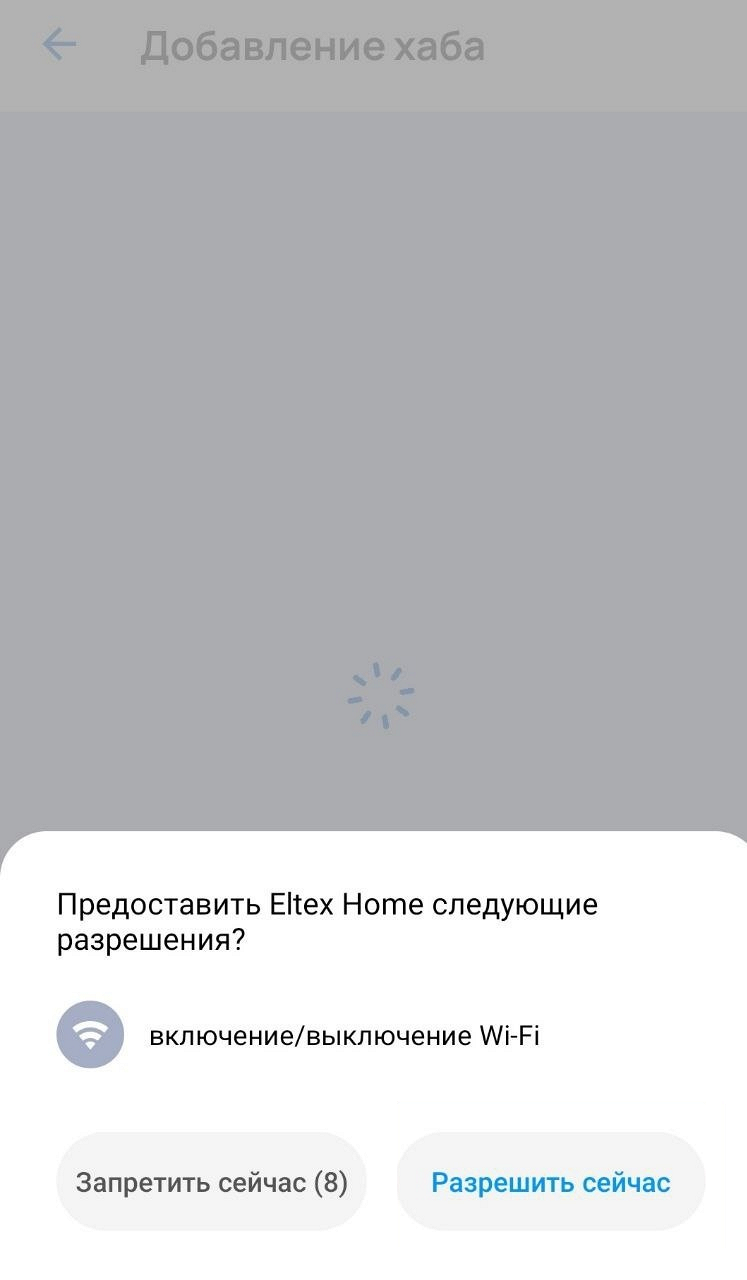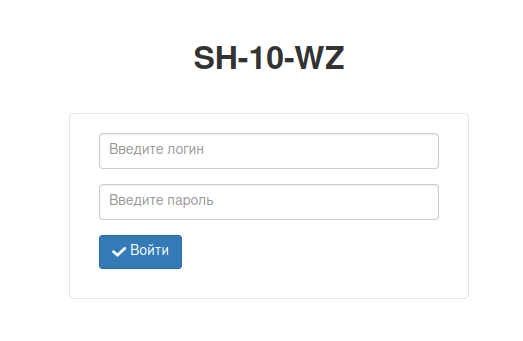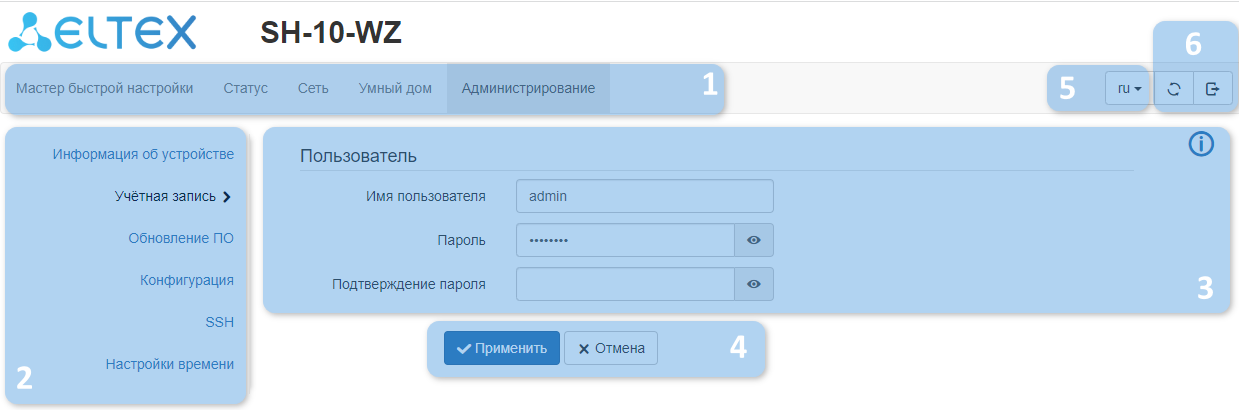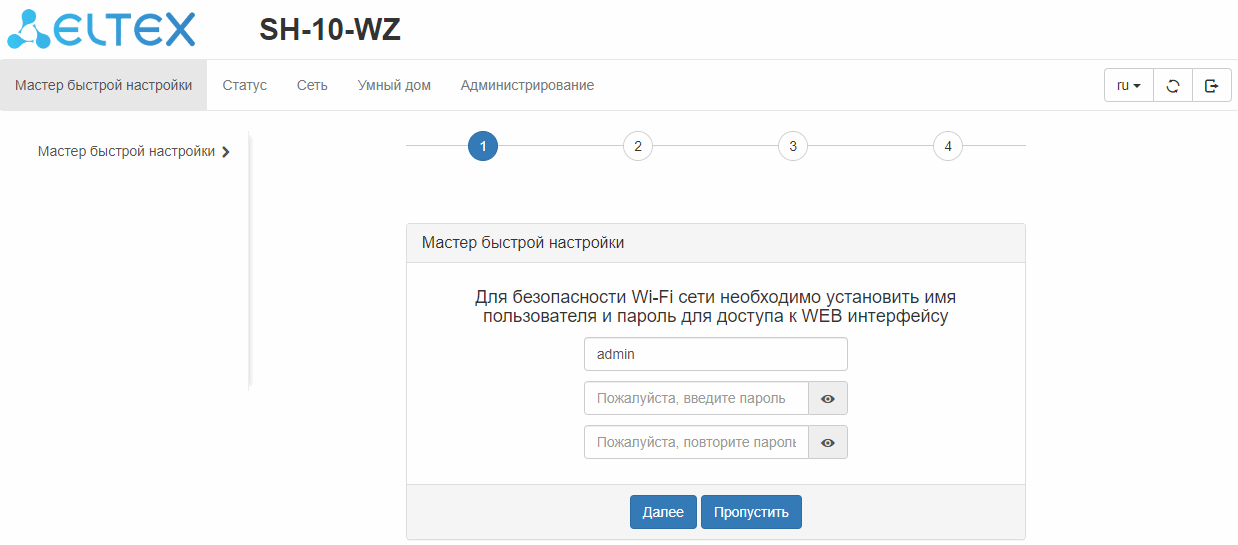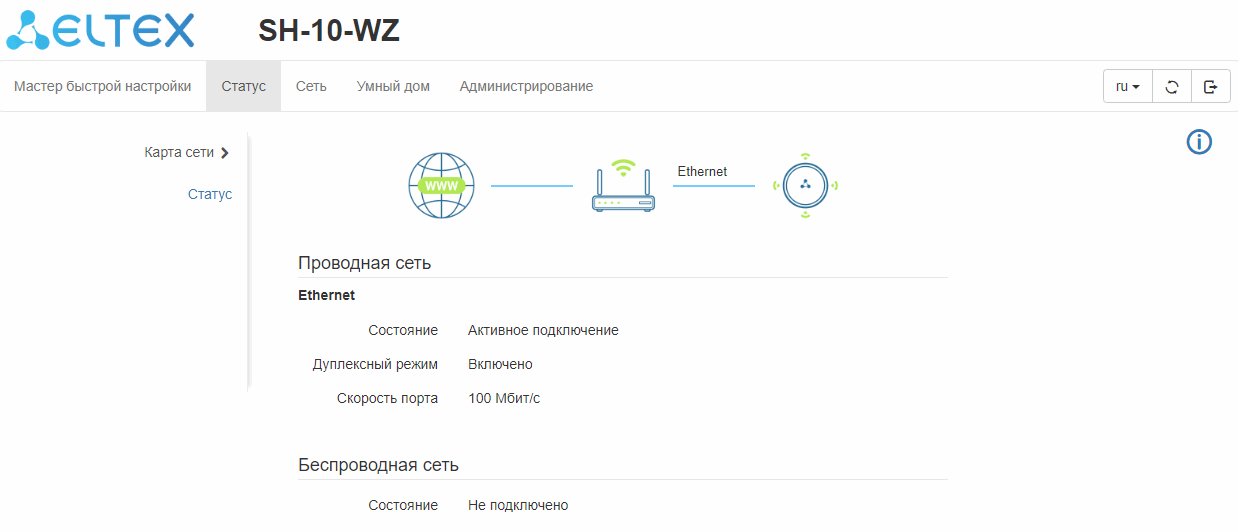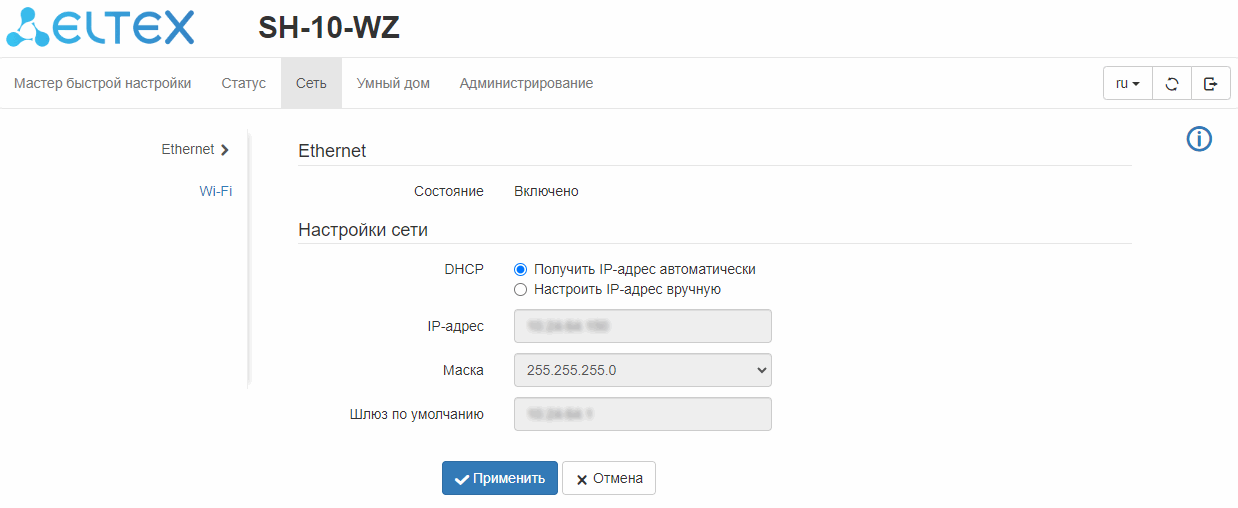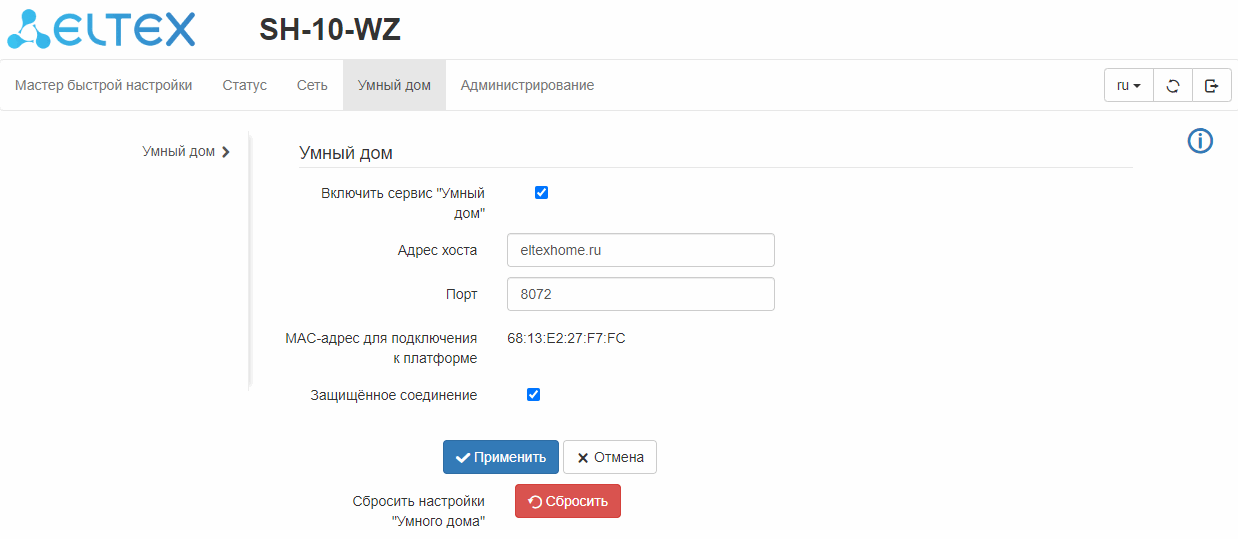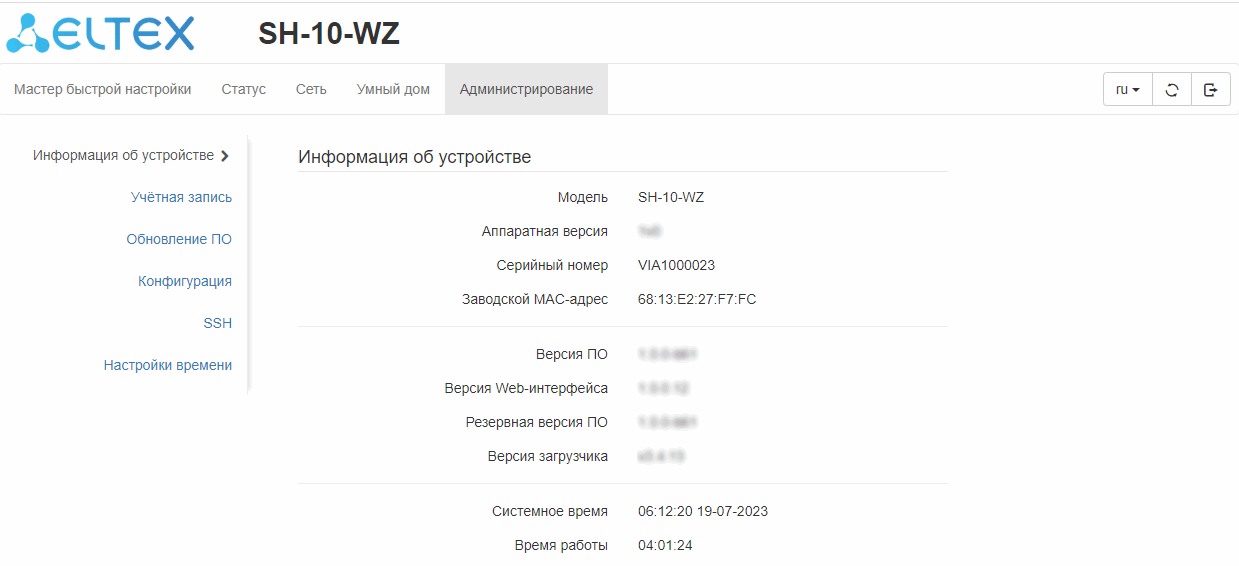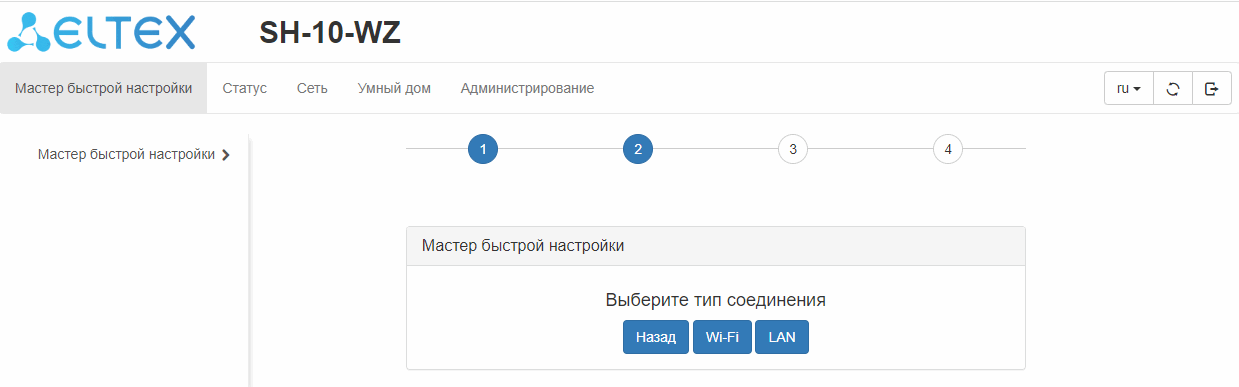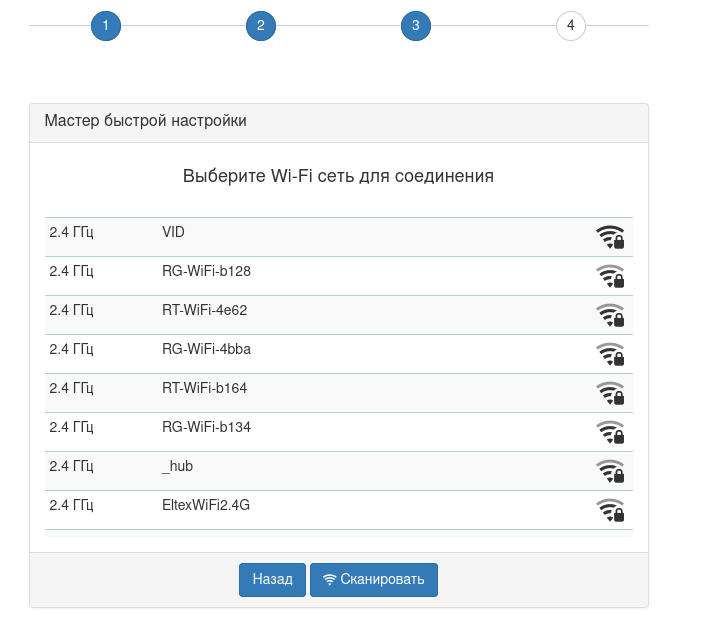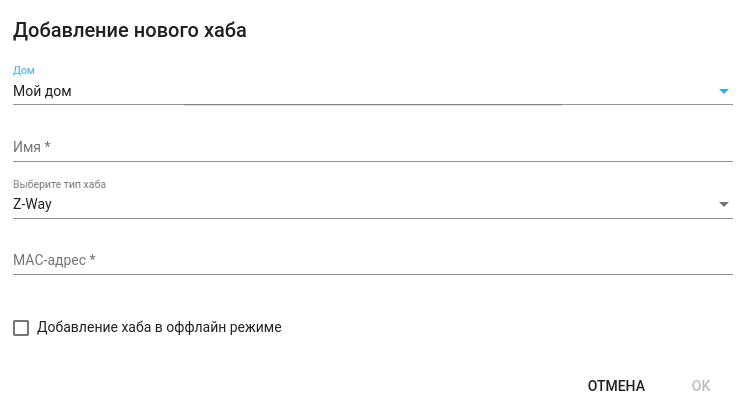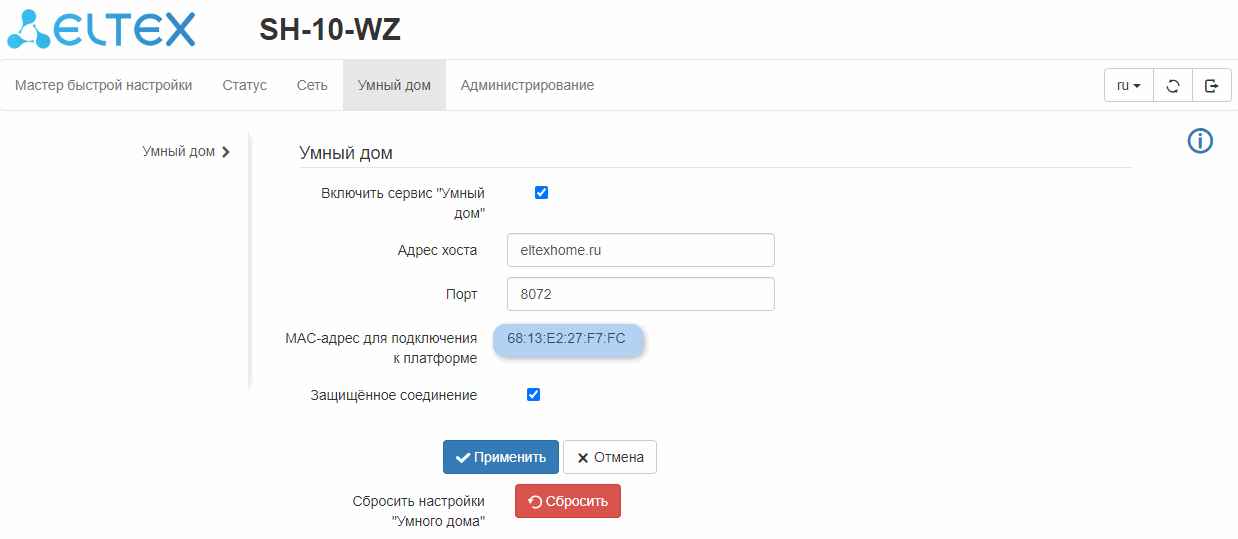Версия ПО 1.0.0
Введение
Аннотация
В настоящем руководстве по эксплуатации изложены назначение, основные технические характеристики, конструктивное исполнение, порядок установки, правила конфигурирования, мониторинга и смены программного обеспечения устройства SH-10-WZ.
Условные обозначения
Подсказки, примечания и предупреждения
Подсказки содержат дополнительную информацию, советы или рекомендации по использованию и настройке устройства.
Примечания содержат важную информацию по использованию и настройке устройства.
Предупреждения информируют пользователя о ситуациях, которые могут нанести вред устройству или человеку, привести к некорректной работе устройства или потере данных.
Описание изделия
Назначение
SH-10-WZ — хаб умного дома Eltex Home, предназначенный для объединения устройств Eltex, работающих по протоколу Z-Wave, в единую сеть.
Характеристики устройства
Питание устройства осуществляется через внешний адаптер 5.3 В, 2 А от сети 220 В.
Интерфейсы:
- LAN: 1 порт Ethernet RJ-45 10/100BASE-T;
- WLAN: IEEE 802.11b/g/n 2.4 ГГц;
- Z-Wave: 869,0 МГц.
Функции:
- DHCP Server, DHCP Client, Static IP;
- NTP;
- SSH.
Технические параметры
| Общие параметры | |
|---|---|
| Тактовая частота | 1 ГГц |
| RAM (оперативная память) | 128 МБ |
| ROM (системная память) | 32 МБ |
| Параметры LAN-интерфейса Ethernet | |
| Количество интерфейсов | 1 |
| Тип разъема | RJ-45 |
| Скорость передачи данных | 10/100 Мбит/с, автосогласование |
| Поддержка стандартов | BASE-T |
| Параметры беспроводного интерфейса | |
| Количество антенн | 2 |
| Тип антенн | внутренние |
| Стандарты | 802.11b/g/n |
| Частотный диапазон | 2412-2472 МГц |
| MIMO | 2.4 ГГц 2×2 |
| Модуляция | DSSS, CCK, BPSK, QPSK, 16QAM, 64QAM |
| Максимальная выходная мощность передатчика | CCK11 20 дБм OFDM54 19 дБм MCS7 18 дБм |
| Чувствительность приемника | MCS0 до -92 дБм MCS7 до -74 дБм |
| Параметры Z-Wave интерфейса | |
| Количество антенн Z-Wave | 1 |
| Тип антенны | внутренняя |
| Рабочая частота | 869 МГц |
| Чувствительность приемника | MCS0 до -92 дБм MCS7 до -74 дБм |
| Физические параметры | |
| Питание | внешний адаптер питания 5,3 В DC, 2 А |
| Потребляемая мощность | не более 5 Вт |
| Рабочий диапазон температур | от +5 до +40 °С |
| Относительная влажность при температуре 25 °С | до 80 % |
| Габариты (Диаметр × Высота) | 100 × 23 мм |
| Масса | 0,087 кг |
Схемы подключения устройства SH-10-WZ
Рисунок 1 — Беспроводное подключение хаба SH-10-WZ
Рисунок 2 — Проводное подключение хаба SH-10-WZ
Конструктивное исполнение
Хаб умного дома Eltex Home SH-10-WZ выполнен в пластиковом корпусе размерами Ø100 х 23 мм.
Передняя панель устройства
Рисунок 3 — Внешний вид передней панели SH-10-WZ
Описание световой индикации передней панели устройства:
| Индикатор | Состояние индикатора | Состояние устройства |
|---|---|---|
| Верхний светодиод (индикатор соединения, обозначен цифрой 1) | Зеленый, горит | Соединение с платформой установлено |
| Зеленый, мигает | Отсутствует подключение к сети Интернет | |
| Не горит | Отсутствует соединение с платформой | |
| Нижний светодиод (индикатор работы устройства, обозначен цифрой 2) | Красный, горит | Включение устройства (не более 1 минуты) |
| Красный, мигает | Идет обновление ПО/сброс устройства | |
| Зеленый, горит | Включение завершено, работа в штатном режиме |
Задняя панель устройства
Рисунок 4 — Внешний вид задней панели SH-10-WZ
Описание световой индикации, элементов задней панели устройства:
| Элемент задней панели | Описание | |
|---|---|---|
| 1 | Функциональная кнопка | |
| 2 | LAN | Порт 10/100BASE-T (разъем RJ-45) для проводного подключения к сети |
| 3 | Светодиоды | Индикаторы разъема LAN |
| 4 | 5v DC | Разъем для подключения адаптера питания |
Нижняя панель устройства
Рисунок 5 — Внешний вид нижней панели SH-10-WZ
Описание элементов управления нижней панели устройства:
| Элемент нижней панели | Описание | |
|---|---|---|
| 1 | F | Кнопка сброса к заводским настройкам |
Сброс устройства к заводским настройкам
Нажмите кнопку «F» на нижней панели устройства и удерживайте более 3 секунд до мигания индикатора (2) на передней панели красным светом. Начнется перезагрузка устройства. По завершении загрузки индикатор загорится зеленым светом.
Комплект поставки
- Хаб умного дома Eltex Home SH-10-WZ;
- Адаптер питания 230/5,3 В 2,0 А;
- Патч-корд RJ-45 (Ethernet-кабель), кат. 5e, 1.5 м;
- Руководство по установке и первичной настройке.
Порядок установки
Инструкции по технике безопасности
- Не устанавливайте устройство рядом с источниками тепла.
- Устройство должно располагаться в месте, защищенном от прямых солнечных лучей.
- Не подвергайте устройство воздействию дыма, пыли, воды и других жидкостей. Не допускайте механических повреждений устройства.
- Не вскрывайте корпус устройства. Внутри устройства нет элементов, предназначенных для обслуживания пользователем.
- В конце срока службы не выбрасывайте устройство с обычным бытовым мусором.
Рекомендации по установке
- Перед установкой и включением устройства необходимо проверить устройство на наличие видимых механических повреждений. В случае наличия повреждений следует прекратить установку устройства.
- Если устройство находилось длительное время при низкой температуре, перед началом работы следует выдержать его в течение двух часов при комнатной температуре. После длительного пребывания устройства в условиях повышенной влажности перед включением выдержать в нормальных условиях не менее 12 часов.
- Устройство устанавливается в горизонтальном положении, с соблюдением инструкции по технике безопасности.
- При размещении устройства для обеспечения работы с наилучшими характеристиками учитывайте следующие правила:
- Устанавливайте устройство в зоне уверенного приема беспроводной сети роутера;
- Минимизируйте число преград (стены, потолки, мебель и другое) между устройством, роутером и другими беспроводными сетевыми устройствами;
- Не устанавливайте устройство вблизи (менее 2 м) электрических и радио устройств.
Начало работы. Подключение к сети питания
Подключите SH-10-WZ к сети 220В через адаптер питания из комплекта. Дождитесь загрузки устройства. Когда устройство загрузится, нижний индикатор на передней панели загорится зеленым.
Дальнейшее взаимодействие с хабом осуществляется при помощи мобильного приложения Eltex Home или встроенного веб-интерфейса.
Подключение устройства к системе умного дома с использованием мобильного приложения
1. Скачайте мобильное приложение в Google Play или App Store. Для этого введите название «Eltex Home» в поиске или воспользуйтесь QR-кодом ниже:
2. Откройте приложение. Введите адрес платформы умного дома, зарегистрируйтесь (при необходимости) и осуществите вход.
3. На главном экране перейдите в раздел добавления хаба. Если вход в приложение осуществляется не в первый раз, нажмите на иконку «Еще» в правом нижнем углу экрана и добавьте хаб на странице «Хабы».
4. Выберите тип «Хаб» и нажмите «Далее».
5. В приложении будет предложено выбрать тип добавления хаба. Выполните дальнейшие шаги в соответствии с разделом Настройка работы устройства по проводному подключению или Настройка работы устройства по беспроводному подключению в зависимости от желаемого типа подключения.
Настройка устройства по проводному подключению
- Выберите проводной тип подключения и нажмите «Далее».
2. С помощью Ethernet-кабеля из комплекта подключите LAN-порт хаба к LAN-порту роутера или иного устройства, организующего вашу Wi-Fi сеть.
3. В приложении Eltex Home нажмите «Сканировать».
Хаб также можно добавить в ручном режиме. Для этого нажмите на кнопку «Добавить вручную» и введите MAC-адрес хаба, расположенный на его корпусной наклейке, в соответствующее поле.
4. Разрешите приложению Eltex Home доступ к камере смартфона и отсканируйте QR-код, размещенный на наклейке на корпусе хаба.
Когда соединение с платформой будет установлено, в приложении отобразится уведомление об этом. Также произойдет возврат на главную страницу приложения.
Статус добавленного устройства можно посмотреть на странице «Хабы». Для перехода на данную страницу нажмите на иконку в правом верхнем углу мобильного приложения, затем нажмите на кнопку «Хабы». Добавленный хаб должен отображаться как доступный:
Это означает, что хаб готов к работе.
Если на момент добавления хаб был не подключен к сети Интернет, то хаб добавится как виртуальное устройство, статус «Недоступен»:
После того как подключение хаба к сети Интернет будет восстановлено, статус актуализируется и устройство будет готово к работе.
На данном этапе устройство считается сконфигурированным.
Происходит автоматическое отключение неиспользуемого сетевого интерфейса.
В данном случае используемым является проводной интерфейс, поэтому будет отключен WLAN-интерфейс хаба. Чтобы задействовать беспроводной интерфейс, потребуется сброс и повторное конфигурирование хаба (при этом все ранее добавленные датчики и параметры будут сохранены).
Настройка устройства по беспроводному подключению
- Выберите проводной тип подключения и нажмите «Далее».
- Нажмите «Сканировать».
Хаб также можно добавить в ручном режиме. Для этого нажмите на кнопку «Добавить вручную» и укажите домашнюю Wi-Fi сеть, через которую хаб будет подключаться к Интернету, и пароль от этой сети. Затем будет необходимо вручную указать сеть самого хаба, которая имеет следующий вид: SH-WiFi-XXXX, где XXXX — последние цифры MAC-адреса хаба, который размещен на наклейке на корпусе. После этого начнется автоматическая инициализация хаба.
3. Разрешите приложению Eltex Home доступ к камере смартфона и геопозиции. Отсканируйте QR-код, размещенный на наклейке на корпусе хаба.
Доступ к геопозиции необходим для обнаружения хаба в локальной сети.
4. Укажите вашу домашнюю Wi-Fi сеть (2.4 ГГц), которая используется для подключения к Интернету.
5. Введите пароль от домашней сети и нажмите «Далее».
6. Примите запрос на переподключение.
После этого начнется процесс передачи на хаб указанных параметров и его инициализация. Данная процедура требует некоторого времени. Не отключайте хаб от сети питания.
Когда соединение с платформой будет установлено, в приложении отобразится уведомление об этом. Также произойдет возврат на главную страницу приложения.
Статус добавленного устройства можно посмотреть на странице «Хабы». Для перехода на данную страницу нажмите на иконку в правом верхнем углу мобильного приложения, затем нажмите на кнопку «Хабы». Добавленный хаб должен отображаться как доступный:
На данном этапе устройство считается сконфигурированным.
Происходит автоматическое отключение неиспользуемого сетевого интерфейса.
В данном случае используемым является беспроводной интерфейс, поэтому будет отключен LAN-интерфейс хаба. Чтобы задействовать проводной интерфейс, потребуется сброс и повторное конфигурирование хаба (при этом все ранее добавленные датчики и параметры будут сохранены).
Также в списке Wi-Fi сетей не будет отображаться сеть хаба вида SH-WiFi-XXXX, так как хаб перешел из состояния по умолчанию (точка доступа) в режим клиента Wi-Fi.
Управление устройством через веб-интерфейс
В данном разделе приведено описание настройки работы хаба SH-10-WZ и его подключения к системе умного дома через веб-интерфейс.
Вход в веб-интерфейс
Для взаимодействия с веб-интерфейсом хаба подключите его к сети Интернет одним из способов, описанных ниже.
По умолчанию на устройстве запущен DHCP-сервер, веб-интерфейс доступен по адресу: 192.168.0.1
При детектировании Ethernet-линка на LAN DHCP-сервер прекращает свою работу, и вместо него запускается DHCP-клиент. В связи с этим, не используйте проводной и беспроводной интерфейсы хаба одновременно во избежание его некорректной работы. Веб-интерфейс будет доступен по выданному от вышестоящего устройства адресу.
Вход в веб-интерфейс при беспроводном подключении
Подключите пользовательское устройство (ноутбук, смартфон и т. д.) к сети хаба. Для этого:
- Включите обнаружение беспроводных сетей на пользовательском устройстве.
2. Найдите в списке доступных сетей сеть с именем вида SH-WiFi-XXXX, где XXXX — последние цифры MAC-адреса хаба, указанного на корпусной наклейке. Выберите эту сеть и подключитесь к ней.
Если ваш смартфон предложит отключиться от данной сети, отклоните предложение, чтобы не потерять доступ к веб-интерфейсу хаба.
3. Откройте браузер. Введите в адресную строку браузера адрес хаба (по умолчанию 192.168.0.1) и нажмите клавишу Enter. Откроется страница авторизации SH-10-WZ:
4. Введите имя пользователя admin и пароль password в соответствующие поля. Нажмите «Войти».
Вход в веб-интерфейс при проводном подключении
- С помощью Ethernet-кабеля из комплекта подключите LAN-порт хаба к LAN-порту роутера или иного устройства, организующего вашу Wi-Fi сеть.
Для первоначальной настройки допускается подключение LAN-разъема хаба не к роутеру, а непосредственно к LAN-разъему компьютера. В таком случае необходимо сконфигурировать LAN-интерфейс компьютера таким образом, чтобы он находился в одной подсети с хабом. Адрес хаба — 192.168.0.1, маска подсети 255.255.255.0. Далее сразу перейдите к шагу 3.
2. Определите IP-адрес LAN-интерфейса хаба, полученный от вышестоящего сетевого устройства. Для этого откройте браузер, в адресной строке введите IP-адрес для доступа к веб-интерфейсу роутера (обычно 192.168.1.1 или 192.168.0.1) и найдите информацию об IP-адресе LAN-порта хаба в разделе информации о DHCP-клиентах.
3. Введите в адресную строку IP-адрес хаба и нажмите клавишу Enter. Откроется страница авторизации SH-10-WZ.
4. Введите имя пользователя admin и пароль password в соответствующие поля. Нажмите «Войти».
Панель управления устройством
- Верхнее горизонтальное меню вкладок.
- Левое вертикальное меню страниц выбранной вкладки.
- Основное поле настроек устройства, соответствующее выбранной странице из меню 2.
- Кнопки применения изменений конфигурации и отмены изменений.
- Кнопка смены языка веб-интерфейса.
- Кнопки перезагрузки устройства и выхода из веб-интерфейса.
Вкладка «Мастер быстрой настройки»
Данная вкладка открывается по умолчанию на несконфигурированном устройстве при беспроводном подключении и позволяет получить доступ к интерфейсу мастера быстрой настройки. Если устройство уже было настроено, то при авторизации в веб-интерфейсе первой будет открываться вкладка «Статус».
Мастер быстрой настройки позволяет сменить данные для авторизации и настроить подключение к домашней точке доступа.
Вкладка «Статус»
На странице «Карта сети» вкладки «Статус» представлена информация о текущей конфигурации подключения.
Доступ к сети Интернет и домашнему роутеру отображен в виде схемы взаимодействия. Хаб на данной схеме представлен в виде иконки с логотипом Eltex. При наличии доступа к роутеру и к сети Интернет соответствующие иконки будут цветными, при отсутствии — серыми.
Если выбрано проводное подключение, то в параметре «Состояние» раздела «Проводная сеть» будет указано, что данное подключение является активным. Аналогично в случае беспроводного подключения.
Для просмотра дополнительной информации о текущем подключении перейдите на страницу «Статус».
Вкладка «Сеть»
Если выбрано проводное подключение хаба, то на странице «Ethernet» вкладки «Сеть» будет представлена информация о полученном адресе, а также возможность указания статических параметров сети.
Если выбрано беспроводное подключение хаба, то данная информация будет представлена на странице «Wi-Fi». Также на странице «Wi-Fi» предусмотрена возможность настройки подключения к беспроводной сети.
Вкладка «Умный дом»
Во вкладке «Умный дом» представлены параметры подключения к платформе Eltex. Данные параметры, как правило, не подлежат изменению.
Также представлена возможность включения/отключения сервиса «Умный дом» на хабе. Чтобы выключить сервис, снимите флаг «Включить сервис Умный дом» и нажмите на кнопку «Применить». Чтобы включить сервис, установите флаг «Включить сервис Умный дом» и нажмите на кнопку «Применить». Подождите около минуты для инициализации сервиса.
Для сброса настроек умного дома нажмите на кнопку «Сбросить». Все параметры умного дома будут сброшены, в том числе с платформы будут удалены все ранее добавленные датчики и умные устройства. После сброса подождите около минуты для инициализации сервиса.
Вкладка «Администрирование»
Во вкладке «Администрирование» представлено несколько страниц для управления и страница «Информация об устройстве», отражающая основные сведения.
На странице «Учетная запись» представлена возможность изменения параметров авторизации.
Страница «Обновление ПО» позволяет обновить прошивку хаба.
На странице «Конфигурация» можно сбросить устройство до заводских параметров (при этом добавленные на платформу датчики не будут сброшены. Для сброса настроек умного дома нужно перейти во вкладку «Умный дом»).
На странице «SSH» включается и выключается доступ к консоли устройства по защищенному соединению.
Страница «Настройка времени» позволяет управлять настройками времени и часового пояса.
Подключение устройства к системе умного дома через веб-интерфейс
Для подключения хаба к системе умного дома достаточно обеспечить устройство доступом в сеть Интернет и добавить хаб на платформе умного дома.
Если ваш поставщик услуг предоставил альтернативные данные для входа в платформу умного дома, укажите их во вкладке «Умный дом» веб-интерфейса хаба.
Далее будут рассмотрены варианты подключения к системе умного дома при беспроводном и проводном подключении хаба к сети Интернет.
Настройка устройства по беспроводному подключению
После авторизации в веб-интерфейсе хаба открывается страница мастера быстрой настройки.
Далее будет рассмотрен вариант подключения с использованием интерфейса мастера быстрой настройки.
Настроить беспроводное подключение также можно на странице «Wi-Fi» вкладки Сеть.
- На первом шаге мастера предлагается сменить стандартные параметры авторизации. Если необходимость в этом отсутствует, нажмите на кнопку «Пропустить».
2. Выберите тип соединения «Wi-Fi».
3. Выберите из списка вашу домашнюю Wi-Fi сеть. В дальнейшем хаб будет использовать данную сеть для работы.
4. Введите пароль от вашей домашней сети. Нажмите на кнопку «Подключиться».
После этого начнется процесс подключения хаба к указанной точке доступа и его инициализация. Во время данной процедуры запрещается отключать хаб от питания.
В случае успешного подключения хаба к домашней точке доступа произойдет отключение вашего пользовательского устройства (ноутбука, смартфона и т. д.) от сети хаба. Хаб из режима точки доступа перейдет в режим клиента Wi-Fi, поэтому доступ к веб-интерфейсу по адресу 192.168.0.1 будет утерян.
5. После подключения хаба к роутеру авторизуйтесь на платформе умного дома.
6. В разделе «Управление домами» добавьте объект Дом (если отсутствует).
7. В разделе «Управление хабами» нажмите на кнопку «Добавить».
8. Выберите дом, укажите желаемое имя хаба и его MAC-адрес. Тип хаба оставьте без изменений. Нажмите ОК.
MAC-адрес хаба можно найти на наклейке на корпусе устройства или во вкладке «Умный дом» веб-интерфейса хаба.
Хаб готов к работе. Теперь вы можете подключать к нему смарт-устройства и датчики, работающие по протоколу Z-Wave.
На данном этапе устройство считается сконфигурированным.
Происходит автоматическое отключение неиспользуемого сетевого интерфейса.
В данном случае используемым является беспроводной интерфейс, поэтому будет отключен LAN-интерфейс хаба. Чтобы задействовать проводной интерфейс, потребуется сброс и повторное конфигурирование хаба (при этом все ранее добавленные датчики и параметры будут сохранены).
Настройка устройства по проводному подключению
- После подключения хаба к роутеру авторизуйтесь на платформе умного дома.
- В разделе «Управление домами» добавьте объект Дом (если отсутствует).
- В разделе «Управление хабами» нажмите на кнопку «Добавить».
- Выберите дом, укажите желаемое имя хаба и его MAC-адрес. Тип хаба оставьте без изменений. Нажмите ОК.
MAC-адрес хаба можно найти на наклейке на корпусе устройства или во вкладке «Умный дом» веб-интерфейса хаба.
Хаб готов к работе. Теперь вы можете подключать к нему смарт-устройства и датчики, работающие по протоколу Z-Wave.
На данном этапе устройство считается сконфигурированным.
Происходит автоматическое отключение неиспользуемого сетевого интерфейса.
В данном случае используемым является проводной интерфейс, поэтому будет отключен WLAN-интерфейс хаба.
Возможные проблемы и варианты их решения
| Проблема | Возможная причина | Решение |
|---|---|---|
| Невозможно зайти в веб-интерфейс хаба по адресу http://192.168.0.1/ | Хаб не включился, индикатор горит красным светом | Дождитесь включения и загрузки операционной системы устройства. Если включение занимает более двух минут — перезагрузите устройство. |
IP-адрес хаба был получен от DHCP-сервера в сети точки доступа (роутера) | Перейдите по адресу, полученному хабом от DHCP-сервера. Информация может быть доступна в веб-интерфейсе роутера, к которому подключен хаб. | |
| Ваше мобильное устройство не подключено к сети хаба | Убедитесь, что ваше мобильное устройство подключено к SSID «SH-WiFi-XXXX» (где XXXX — последние 4 символа MAC-адреса SH-10-WZ) и функция «Мобильные данные» (если есть) отключена. | |
| При подключении хаба по LAN к компьютеру используются статические настройки сети на компьютере | Убедитесь что компьютер надежно подключен к хабу с помощью кабеля Ethernet, а также в его сетевых настройках стоит отметка «Получить IP-адрес автоматически» и «Получить адрес DNS-сервера автоматически». Либо укажите сетевые параметры таким образом, чтобы компьютер имел адрес в подсети хаба, отличный от адреса хаба (192.168.0.1). | |
| Сбой работы хаба | Сбросьте настройки хаба до заводских и повторите попытку. | |
| Wi-Fi сеть роутера не отображается после нажатия кнопки «Поиск беспроводных сетей» | Wi-Fi сеть роутера использует функцию скрытия SSID | Укажите сеть без функции скрытия SSID. |
| Уровень сигнала Wi-Fi сети слишком мал | Увеличьте уровень Wi-Fi сигнала вашей точки доступа (роутера), или расположите устройство ближе к точке доступа (роутеру) согласно рекомендациям по установке. | |
| Роутер использует неподдерживаемый режим шифрования WEP | Измените на роутере режим шифрования на WPA, WPA2 или WPA/WPA2. | |
| Роутер использует неподдерживаемый частотный диапазон | Используйте сеть 2.4 ГГц. | |
| Невозможно подключиться к Wi-Fi сети роутера через веб-интерфейс | Был введён неверный пароль | Введите пароль заново. |
| Wi-Fi сеть роутера не включена или не работает | Убедитесь, что Wi-Fi сеть роутера включена и работает. | |
| Хаб уже был настроен на работу по проводному подключению | Отсоедините провод от LAN-разъема хаба. Сбросьте настройки хаба до заводских и повторите попытку настройки беспроводного подключения. | |
| Сбой устройства | Сбросьте настройки хаба до заводских и повторите попытку. | |
| Не работает проводное подключение | Хаб уже был настроен на работу по беспроводному подключению | Сбросьте настройки хаба до заводских и повторите попытку. |